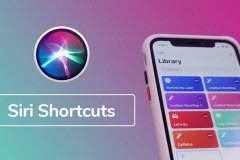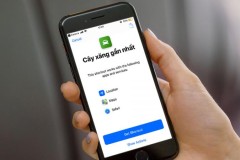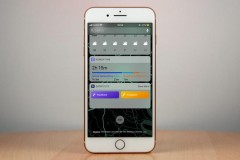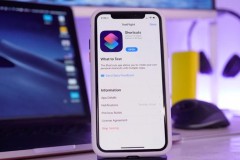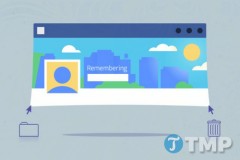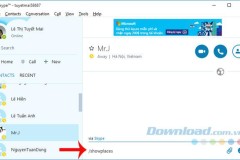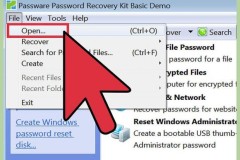Với ứng dụng Siri Shortcuts trên iPhone, chúng ta sẽ nhanh chóng tạo được một mã Code để kết nối Wi-Fi mà không cần phải nhập mật khẩu.
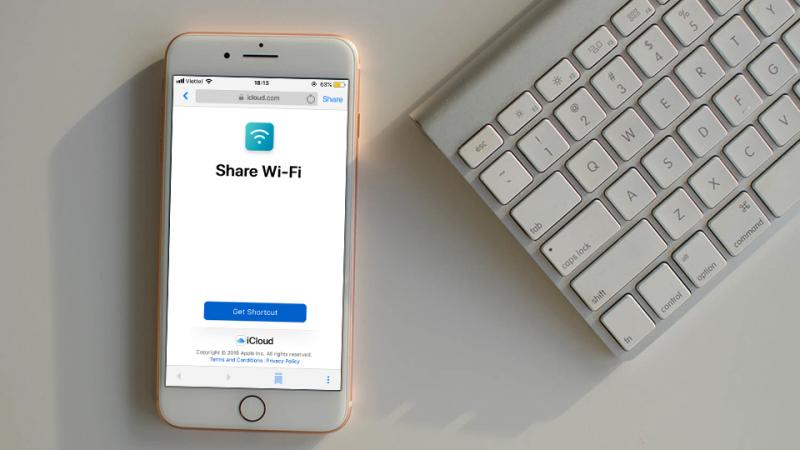
Cách thức chia sẻ Wi-Fi này giúp bạn không cần phải tiết lộ mật khẩu cho người kết nối. Đồng thời việc tạo ra mã Code này cũng rất đơn giản với phần mềm Siri Shortcuts.
Hãy làm theo các bước hướng dẫn sau để tạo mã Code chia sẻ Wi-Fi:
- Lưu ý: iPhone của bạn cần chạy phiên bản iOS 12 và cài đặt sẵn ứng dụng Siri Shortcuts
Bước 1: Đầu tiên, bạn hãy vào liên kết ở dưới bằng ứng dụng Safari để cài đặt phím tắt cho ứng dụng Siri Shortcuts.
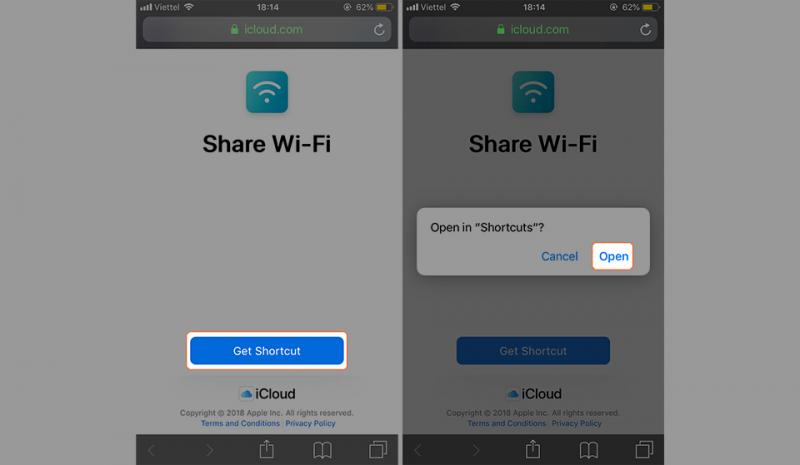
Bước 2: Một giao diện thiết lập của ứng dụng hiện ra, hãy nhập vào khung “Text” mật khẩu của Wi-Fi bạn đang kết nối, sau đó chọn Done ở góc phải phía trên.

Bước 3: Nhanh chóng ứng dụng sẽ tạo một mã Code trên màn hình. Giờ hãy để cho iPhone khác bật camera lên và quét mã Code này là được, vì từ phiên bản iOS 11 Apple đã cập nhật tính năng quét mã Code trực tiếp vào camera.
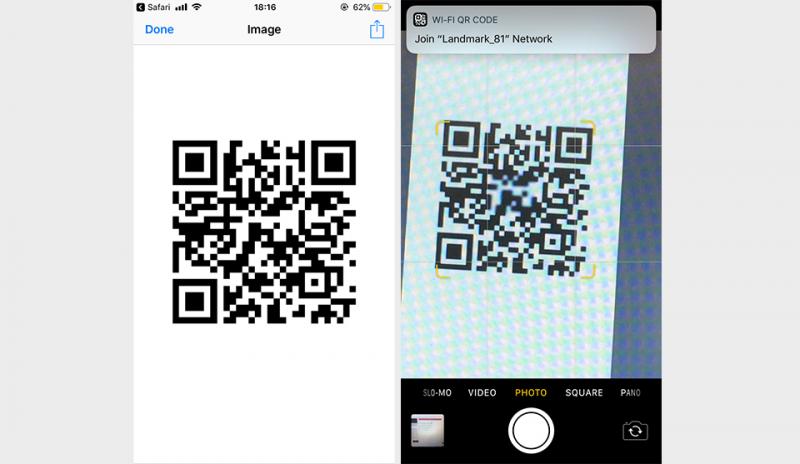
Chúc bạn áp dụng thủ thuật thành công và đừng quên chia sẻ cho bạn bè của mình cùng áp dụng nhé!